Przewodnik po korzystaniu z kolorów stron w przeglądarce Microsoft Edge w systemie Windows 11
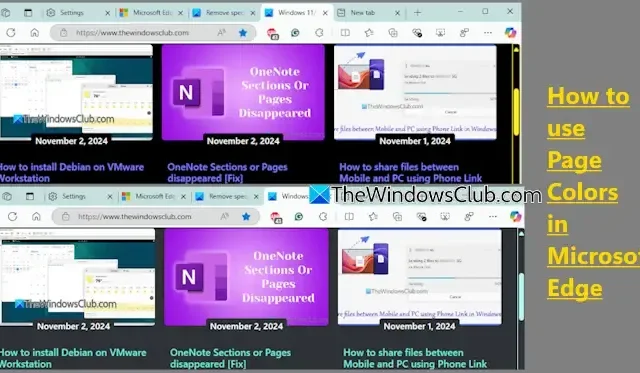
Ten przewodnik pokaże, jak korzystać z kolorów stron w Microsoft Edge w systemie Windows 11. Funkcja kolorów stron jest wbudowana w przeglądarkę Edge, umożliwiając użytkownikom modyfikowanie schematu kolorów ich stron internetowych. Jest to szczególnie przydatne dla tych, którzy mogą mieć trudności z czytaniem treści na różnych stronach internetowych. Masz możliwość wyboru spośród czterech różnych schematów kolorów, które zostaną zastosowane uniwersalnie na wszystkich odwiedzanych stronach internetowych. Ponadto możesz wykluczyć określone witryny z przyjmowania ustawień kolorów stron.
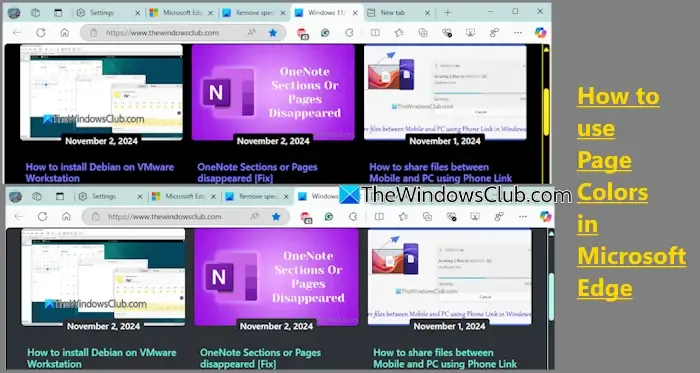
Początkowo funkcja Page colors jest wyłączona. Po aktywacji kolory te będą działać tylko wtedy, gdy włączony jest motyw o wysokim kontraście (lub motyw Windows Contrast), ale to ustawienie można zmienić.
Kroki włączania kolorów stron w przeglądarce Microsoft Edge w systemie Windows 11
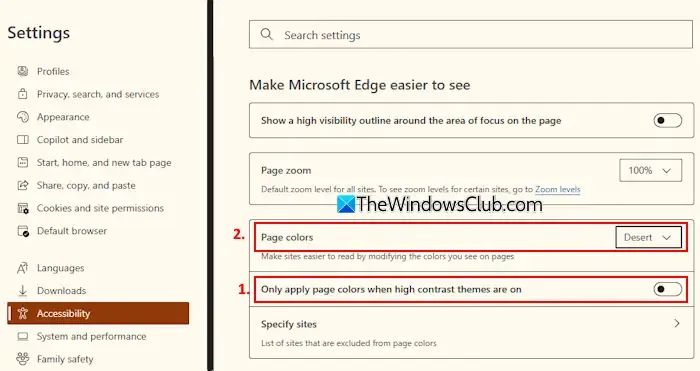
Aby skonfigurować kolory stron w przeglądarce Microsoft Edge na urządzeniu z systemem Windows 11, wykonaj następujące czynności:
- Sprawdź, czy Twoja przeglądarka Edge jest zaktualizowana do najnowszej wersji i uruchom ją ponownie.
- Naciśnij skrót klawiaturowy Alt+F .
- Wybierz opcję Ustawienia z menu.
- Przejdź do sekcji Ułatwienia dostępu na pasku bocznym.
- Znajdź obszar Kolory stron w obszarze Ułatwienia dostępu.
- Wyłącz ustawienie Zastosuj kolory strony tylko wtedy, gdy włączono motywy o wysokim kontraście .
- Otwórz menu rozwijane Kolory strony i wybierz schemat kolorów z dostępnych opcji: Nocne niebo, Pustynia, Biel i Zmierzch.
- Wybrany schemat kolorów zostanie zastosowany natychmiast. Odwiedź stronę internetową, aby zobaczyć, jak wpływa on na tę kartę i inne otwarte przez Ciebie karty.
- Jeśli chcesz uniemożliwić konkretnej witrynie korzystanie z kolorów strony, użyj funkcji Określ witryny i kliknij przycisk Dodaj. Wprowadź adres URL, aby zablokować tej witrynie zmiany kolorów.
- Aby usunąć witrynę z listy wykluczeń, wystarczy kliknąć ikonę Usuń znajdującą się obok niej.
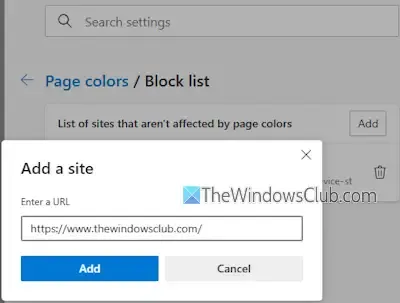
Kolory stron są cenną funkcją poprawiającą czytelność na różnych stronach internetowych. Jednak obecnie opcje schematów kolorów są nieco ograniczone.
Jak zmienić kolor tła w przeglądarce Microsoft Edge?
Aby zmienić kolor tła lub motyw Microsoft Edge, przejdź do sekcji Wygląd w menu Ustawienia. Tutaj możesz wybrać motyw lub kolor akcentujący lub wybrać kolor według własnych preferencji. Możesz również zapoznać się z dodatkowymi motywami dostępnymi na stronie Dodatki Microsoft Edge i zainstalować te, które Ci się podobają.
Jak dostosować kolory krawędzi?
Jeśli chcesz zmienić ogólny wygląd przeglądarki Microsoft Edge, przejdź do obszaru Dostosuj wygląd w Ustawieniach. Stąd możesz przełączać się między domyślnym motywem systemowym, jasnym lub ciemnym dla przeglądarki. Wybrana opcja zostanie natychmiast zastosowana do wszystkich stron, kart, menu i okien dialogowych w przeglądarce Microsoft Edge. Ponadto możesz wybrać predefiniowany motyw lub wykorzystać schemat kolorów za pomocą funkcji Kolory stron.



Dodaj komentarz